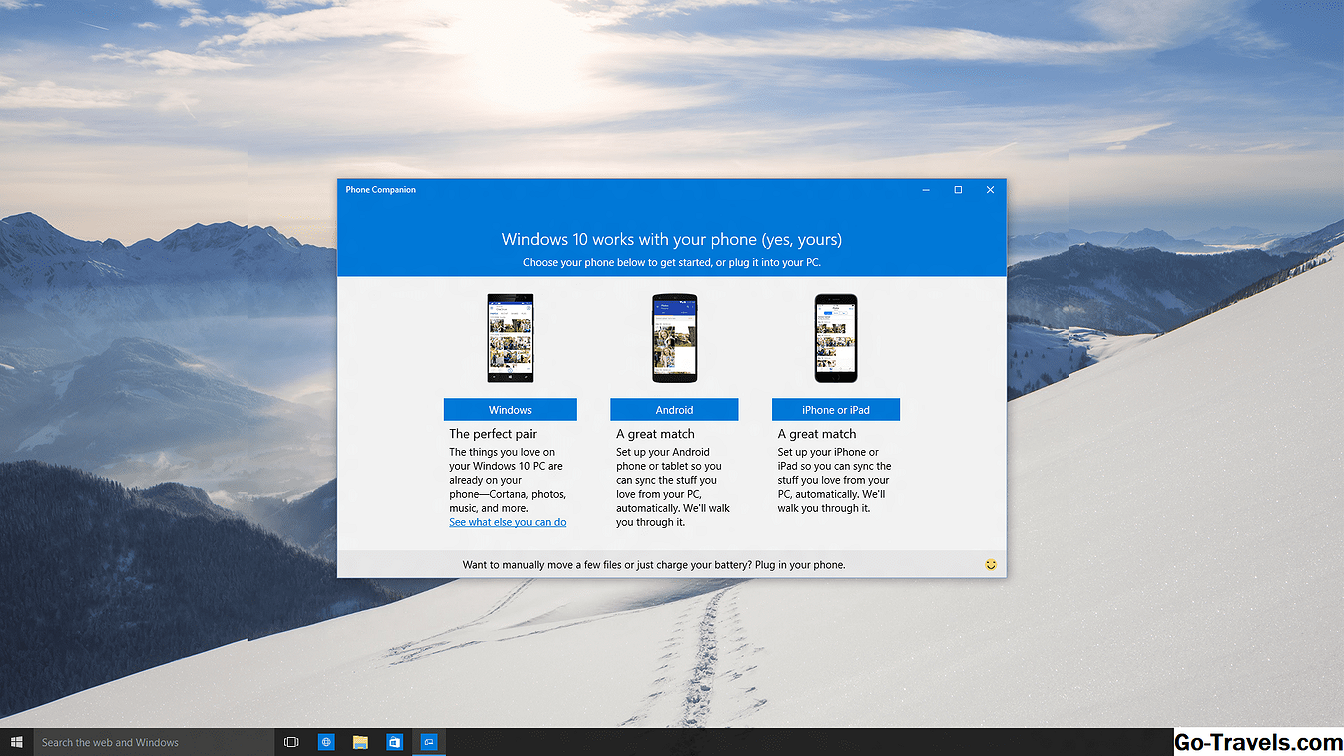Szybki sposób wysyłania wiadomości e-mail do swojego zespołu lub innej grupy osób naraz w poczcie systemu MacOS polega na wpisywaniu wszystkich swoich adresów jeden po drugim w polu UDW. Chociaż to działa dobrze, dzięki czemu wiadomość grupowa jest jeszcze lepsza.
Jeśli zauważysz, że zawsze wysyłasz e-maile do tej samej grupy osób podczas pisania niektórych wiadomości, włącz członków zespołu (lub każdego, z kim często wysyłasz e-maile razem) do grupy w książce adresowej systemu MacOS.
Następnie możesz adresować wiadomości do grupy zamiast do osób. MacOS Mail użyje listy mailingowej do wysłania e-mailem każdej osoby, a wszystko co musisz zrobić, to wybrać jeden kontakt (grupę).
Zobacz, jak wysłać wiadomość do grupy w poczcie systemu MacOS, jeśli potrzebujesz pomocy przy użyciu nowej listy adresowej.
Jak utworzyć grupę e-mail w systemie MacOS
Pierwszą rzeczą, którą musisz zrobić, to utworzyć grupę książki adresowej, a następnie możesz dodać do niej dowolną osobę, którą chcesz dołączyć do listy.
Utwórz listę adresową książki adresowej
-
otwarty Łączność.
-
Wybierz Plik> Nowa grupa z menu.
-
Wpisz nazwę nowej listy mailingowej, a następnie naciśnij Wchodzić.
Dodaj członków do grupy poczty MacOS
Możesz dodać nowych członków do swojej listy mailingowej, biorąc swój adres e-mail z istniejącego kontaktu lub dodając nowy kontakt bezpośrednio do grupy.
-
otwarty Łączność.
-
Upewnij się, że lista grupy jest widoczna. Jeśli nie, przejdź do Wyświetl> Pokaż grupy z menu.
-
Atrakcja Wszystkie kontakty w Grupa kolumna.
-
Przeciągnij i upuść kontakty do grupy w Grupa kolumna. Jeśli na liście znajduje się więcej niż jeden adres e-mail, poczta MacOS będzie używać ostatnio używanego adresu podczas wysyłania wiadomości do listy.
-
Jeśli dana osoba nie jest jeszcze kontaktem, wybierz znak plus (+) pod kartą kontaktu, a następnie wprowadź wszystkie żądane dane kontaktowe.
-
Nowy kontakt pojawi się pod Wszystkie kontakty automatycznie.